Hinweis: Aufträge, die an einer Maschine in Bearbeitung sind, können nicht gelöscht werden.
1.Wechseln Sie in den Bereich "Aufträge".
2.Selektieren Sie den Auftrag in der Auftragsliste.
Sie können auch mehrere Aufträge selektieren, indem Sie die Taste "Strg" festhalten und die gewünschten Aufträge mit der Maustaste auswählen.
3.Klicken Sie auf den Button "Löschen".
4.Bestätigen Sie die Abfrage mit der Schaltfläche "Fortfahren".
Der Auftrag wird daraufhin gelöscht. Der Löschvorgang kann einige Zeit in Anspruch nehmen.
Maschinenzuordnung auf anderes Format ändern
Wenn Sie die Maschinenzuordnung ändern wollen und auf ein anderes Format wechseln, hängt die Vorgehensweise vom Fortschritt des Auftrags ab.
•Sie haben bisher nur ein Prozessnetzwerk erstellt und noch kein Layout. Dann gehen Sie wie folgt vor: Maschinenzuordnung im Prozessnetzwerk ändern
•Sie haben bereits ein Layout erstellt. Dann müssen Sie erst das Layout anpassen. Anschließend nehmen Sie die Änderung der Maschinenzuordnung im Planungsassistenten vor. Gehen Sie wie folgt vor: Maschinenzuordnung mit Layoutanpassung ändern.
Maschinenzuordnung im Prozessnetzwerk ändern
1.Wechseln Sie in den Bereich "Aufträge".
2.Selektieren Sie in der Auftragsliste den Auftrag, für den Sie die Maschinenzuordnung ändern möchten und klicken Sie auf "Öffnen".

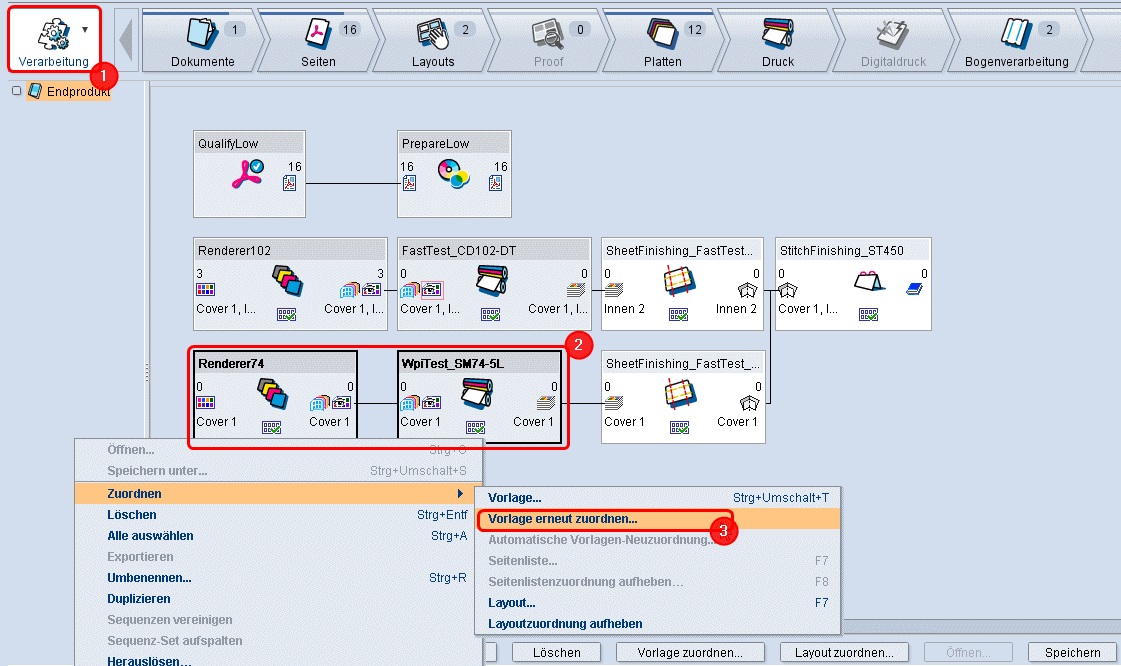
3.Wechseln Sie in den Parameterbereich "Verarbeitung" (1).
4.Wählen Sie die "ImpositionOutput"-Sequenz und die "SheetfedPrinting"-Sequenz von der Maschine aus, die sie ändern wollen (2).
5.Wählen Sie im Kontextmenü "Zuordnen > Vorlage erneut zuordnen" (3).
Es öffnet sich der Dialog "Neue Vorlage zuordnen für <Name der ImpositionOutput-Sequenz>".

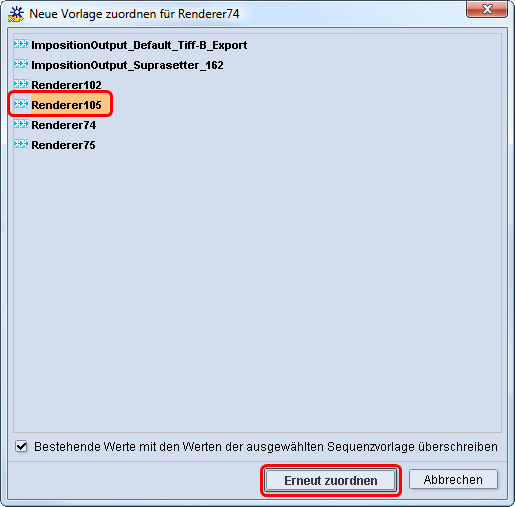
6.Wählen Sie die "ImpositionOutput"-Sequenz für das Format aus, auf das Sie umplanen wollen.
7.Klicken Sie "Erneut zuordnen".
Es öffnet sich der Dialog "Neue Vorlage zuordnen für <Name der SheetfedPrinting-Sequenz>".

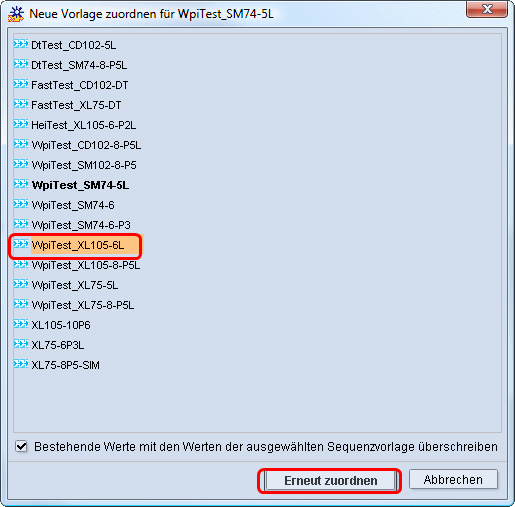
Die Maschinenzuordnung ist geändert.
8.Klicken Sie auf den Button "Speichern".
Maschinenzuordnung mit Layoutanpassung ändern
Im folgenden Beispiel werden nur die relevanten Arbeitsschritte im Cockpit beschrieben. Die Vorgehensweise für die notwendigen Layout-Änderungen entnehmen Sie der Online-Hilfe der Prinect Signa Station.
1.Wechseln Sie in den Bereich "Aufträge".
2.Selektieren Sie in der Auftragsliste den Auftrag, für den Sie die Maschinenzuordnung ändern möchten und klicken Sie auf "Öffnen".
3.Wechseln Sie in den Arbeitsschritt "Layout".
4.Selektieren Sie das Layout und klicken Sie auf den Button "Öffnen".
Die Prinect Signa Station startet interaktiv.
5.Passen Sie das Layout für die Maschinen-Änderung an. Die Vorgehensweise entnehmen Sie der Online-Hilfe in der Prinect Signa Station.
6.Speichern Sie das Layout und geben Sie es an das Prinect Cockpit aus.
Das Layout ist an die Maschinen-Änderung angepasst. Nun müssen Sie das Prozessnetzwerk an die geänderte Maschinenzuordnung anpassen.
7.Öffnen Sie dazu den Planungsassistenten über "Bearbeiten > Planung".
8.Wechseln Sie in den Planungsschritt "Bogendruck".

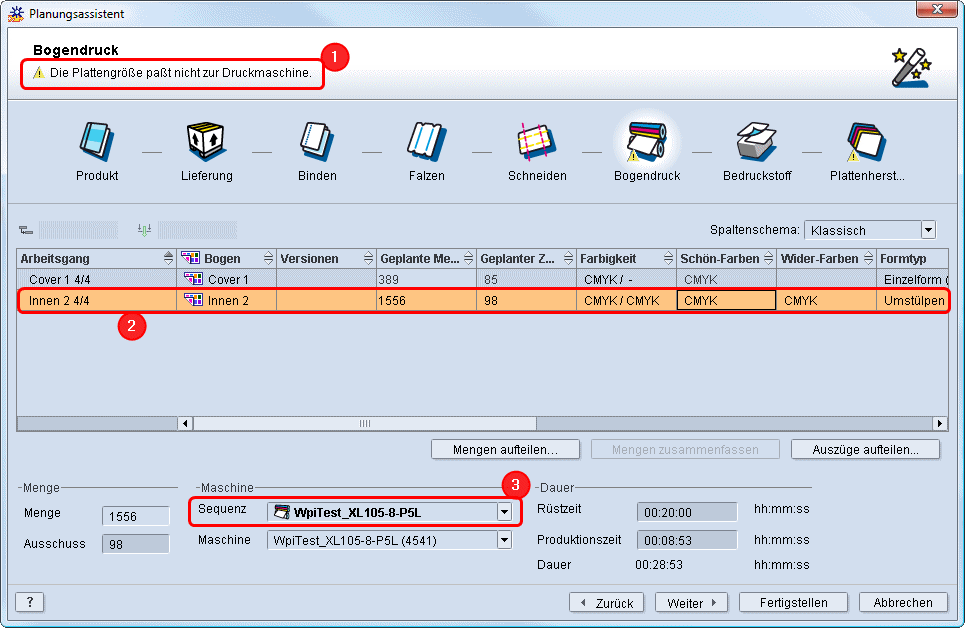
Ein gelbes Warndreieck weist Sie darauf hin, dass Sie Ihre Arbeitsgänge an das geänderte Plattenformat anpassen müssen (1).
9.Wählen Sie den Arbeitsgang aus, für den die Formatänderung vorgenommen wurde (2).
10.Wählen Sie aus der Auswahlliste "Sequenz" die "SheetfedPrinting"-Sequenz für die neue Maschine aus (3).
In der Auswahlliste "Maschine" wird automatisch die passende Maschine ausgewählt.
11.Wechseln Sie in den Planungsschritt "Plattenherstellung".

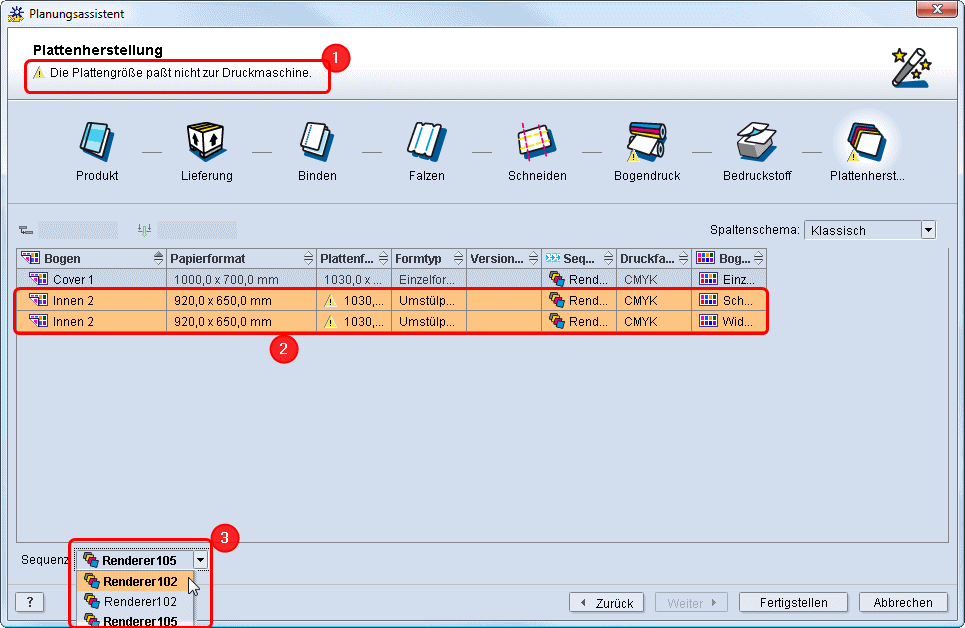
Ein gelbes Warndreieck weist Sie darauf hin, dass Sie Ihre Plattengröße an die Druckmaschine anpassen müssen (1).
12.Selektieren Sie alle Bogen, für die Sie das Plattenformat geändert haben (2).
13.Wählen Sie in der Auswahlliste "Sequenz" die "ImpositionOutput"-Sequenz aus für die neue Maschine aus (3).
14.Klicken Sie "Fertigstellen".
Das neue Prozessnetzwerk wird gespeichert. Sie können es im Parameterbereich "Verarbeitung" überprüfen.